一、前言
什么是虚拟机?
简答的说就是在已有的操作系统中使用的虚拟的、可安装操作系统的主机
https://zh.wikipedia.org/wiki/%E8%99%9B%E6%93%AC%E6%A9%9F%E5%99%A8为什么选择Hyper-V?
windowns自带,免费基础环境
- 操作系统:Windows10
- Hyper-V版本: 10.0.15063.0
二、虚拟机配置
- 下载CentOS7镜像
https://www.centos.org/download/
此次安装使用的版本为:CentOS-7-x86_64-Minimal-1611.iso - 打开Hyper-V虚拟机管理器&新建虚拟机
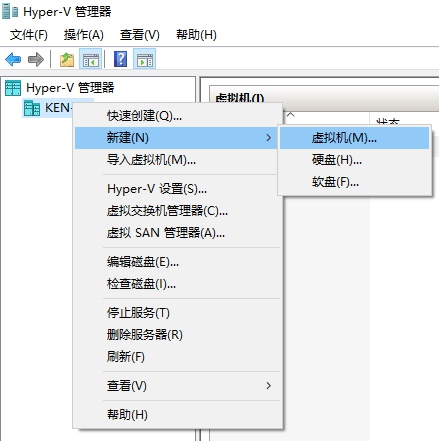
- 指定虚拟机名称&安装位置
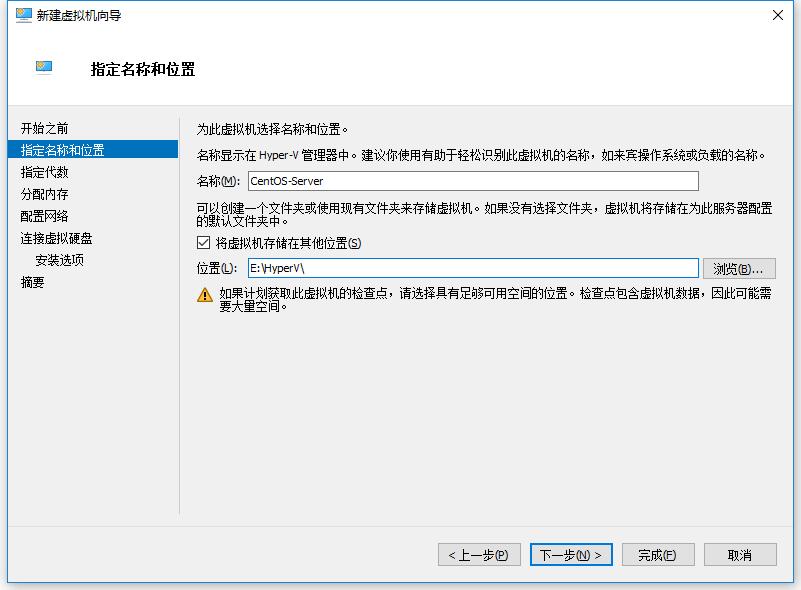
- 选择虚拟机代数
第一代虚拟机(例如Server 2008等平台技术,支持Vista、Win7)
第二代虚拟机(支持专有的安全启动,适用于Win8、Win8.1 Update等新平台)

- 分配内存
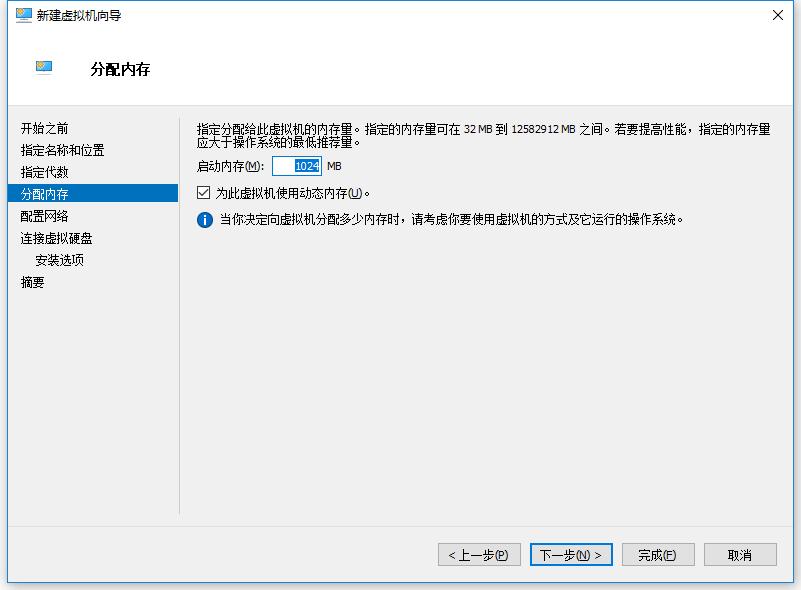
- 配置网络
默认选择未连接即可,后面将专门写如何配置网络
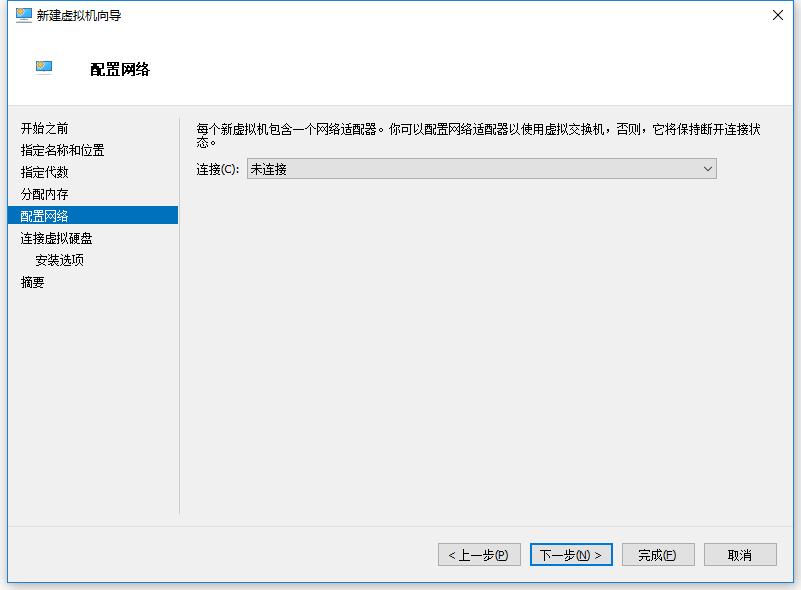
- 设置虚拟硬盘位置&大小
虚拟硬盘大小不会直接占用硬盘空间,而是随着虚拟机文件增加而增加
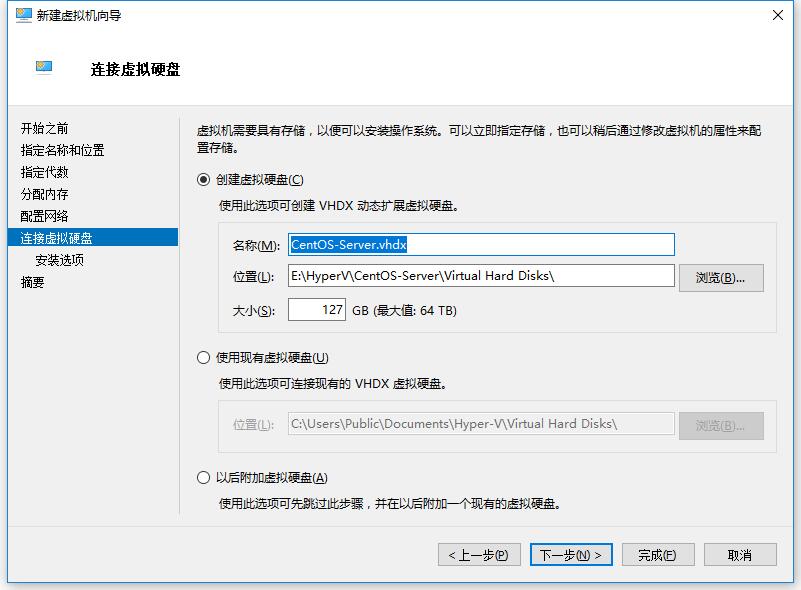
- 选择镜像文件
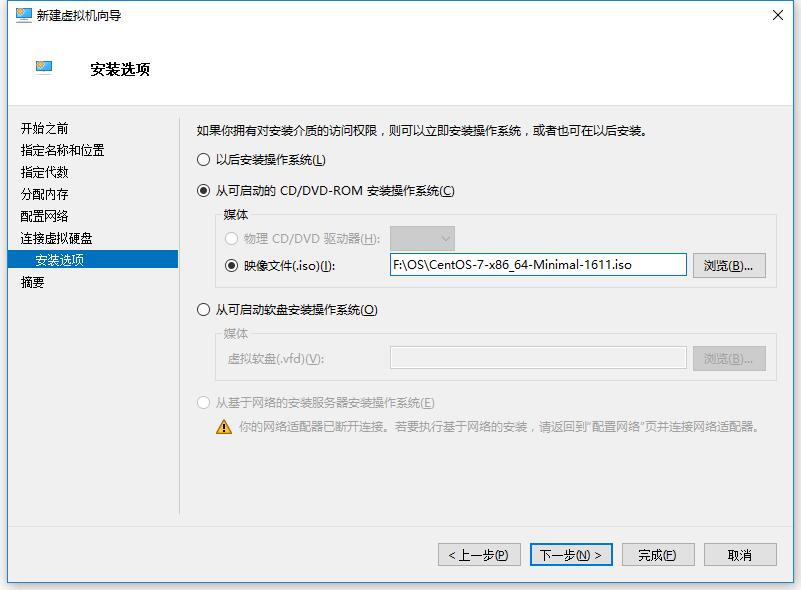
- 一直下一步点击完成即可
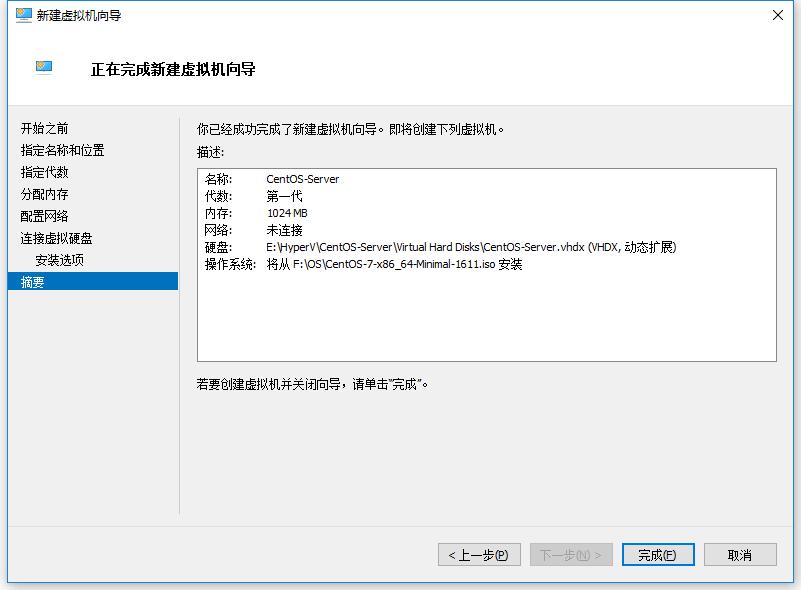
三、启动&安装
- 右键菜单
- 连接:连接虚拟机
- 设置:配置虚拟机(硬件、网络等)
- 检查点:设置虚拟机快照,如果不慎做了误操作可以切换到之前的快照
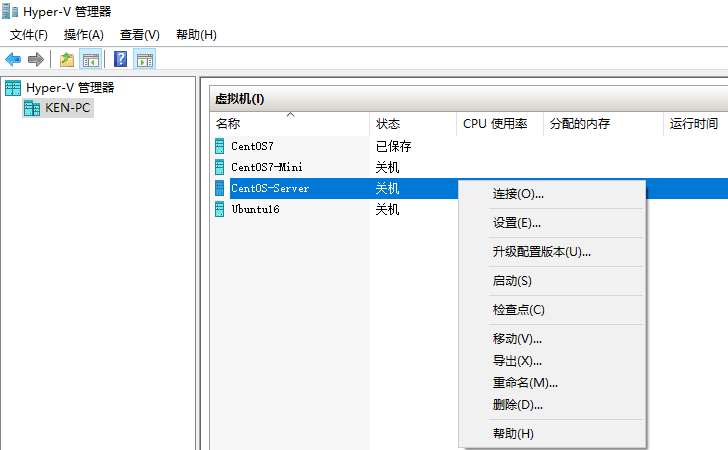
- 启动虚拟机
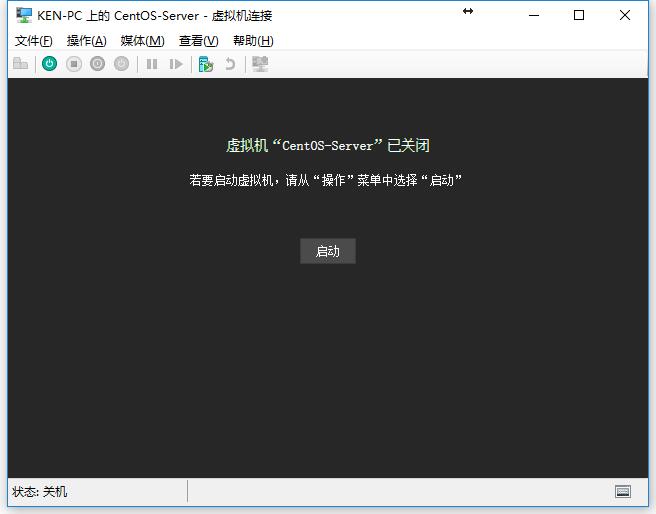
- 开始安装
选择第一项:Install CentOS Linux 7
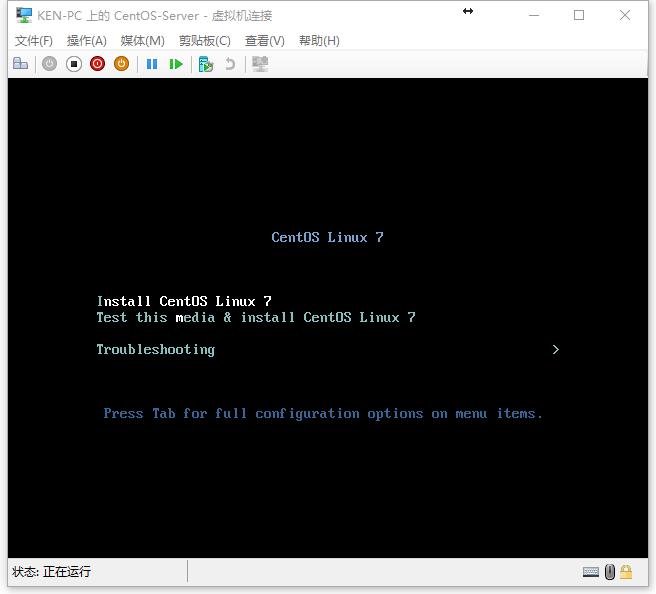
- 选择语言
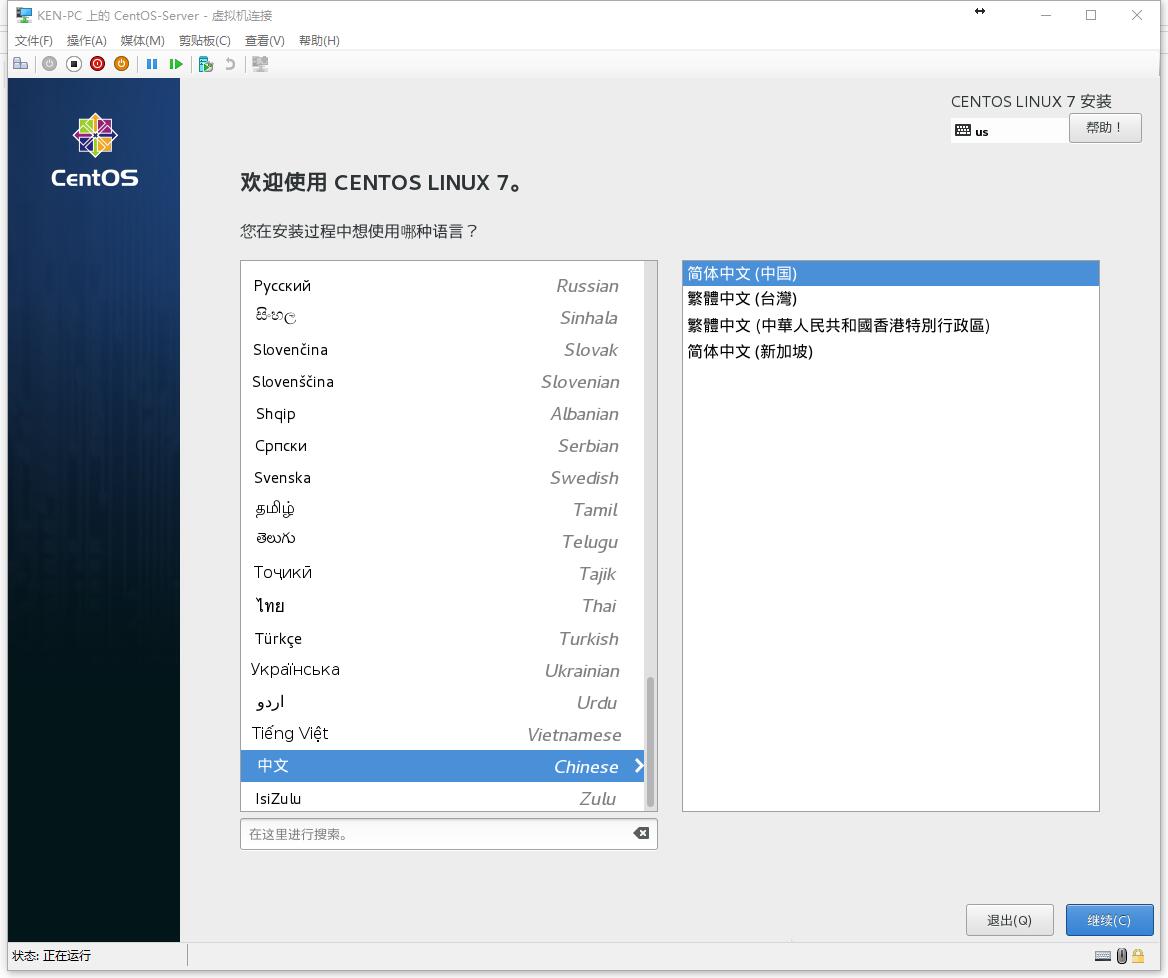
- 设置安装位置

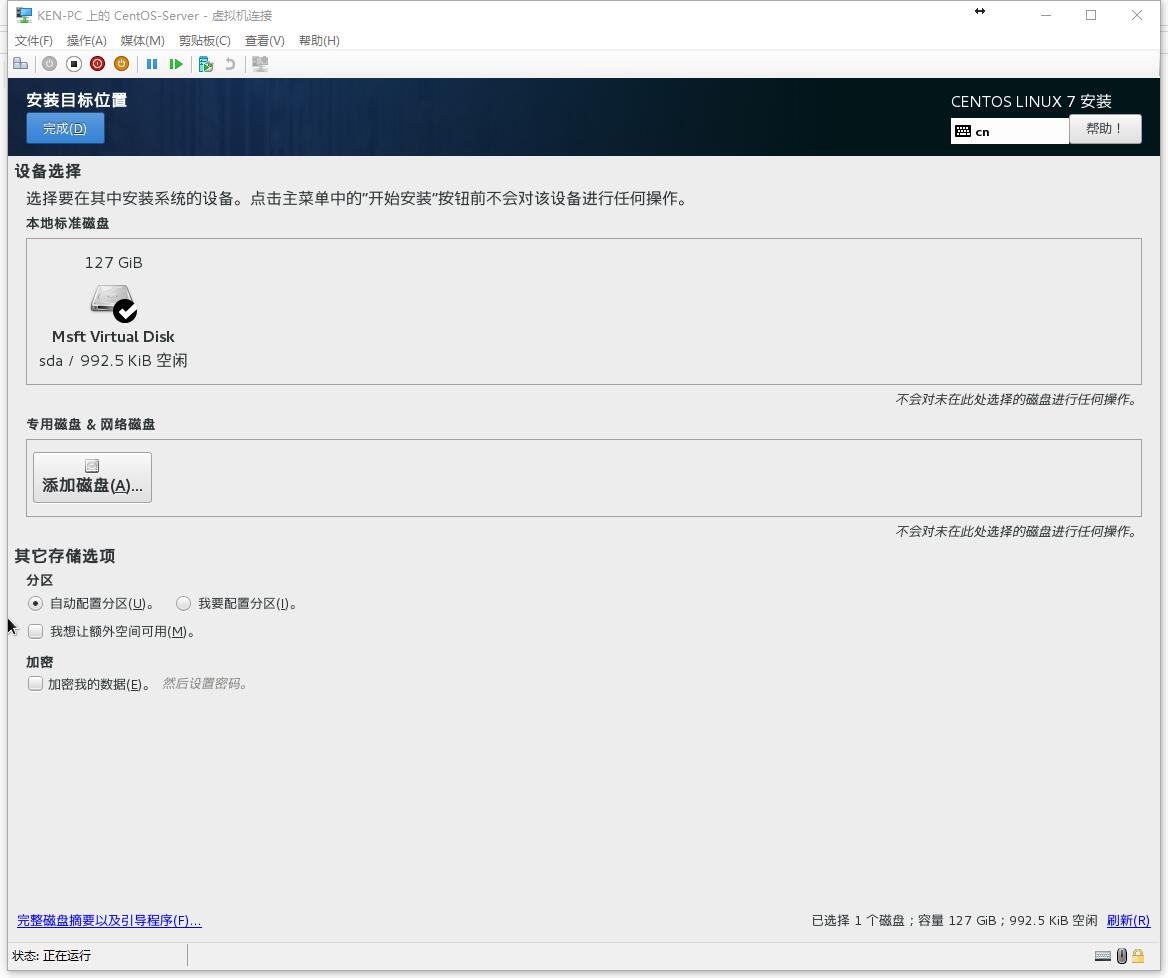
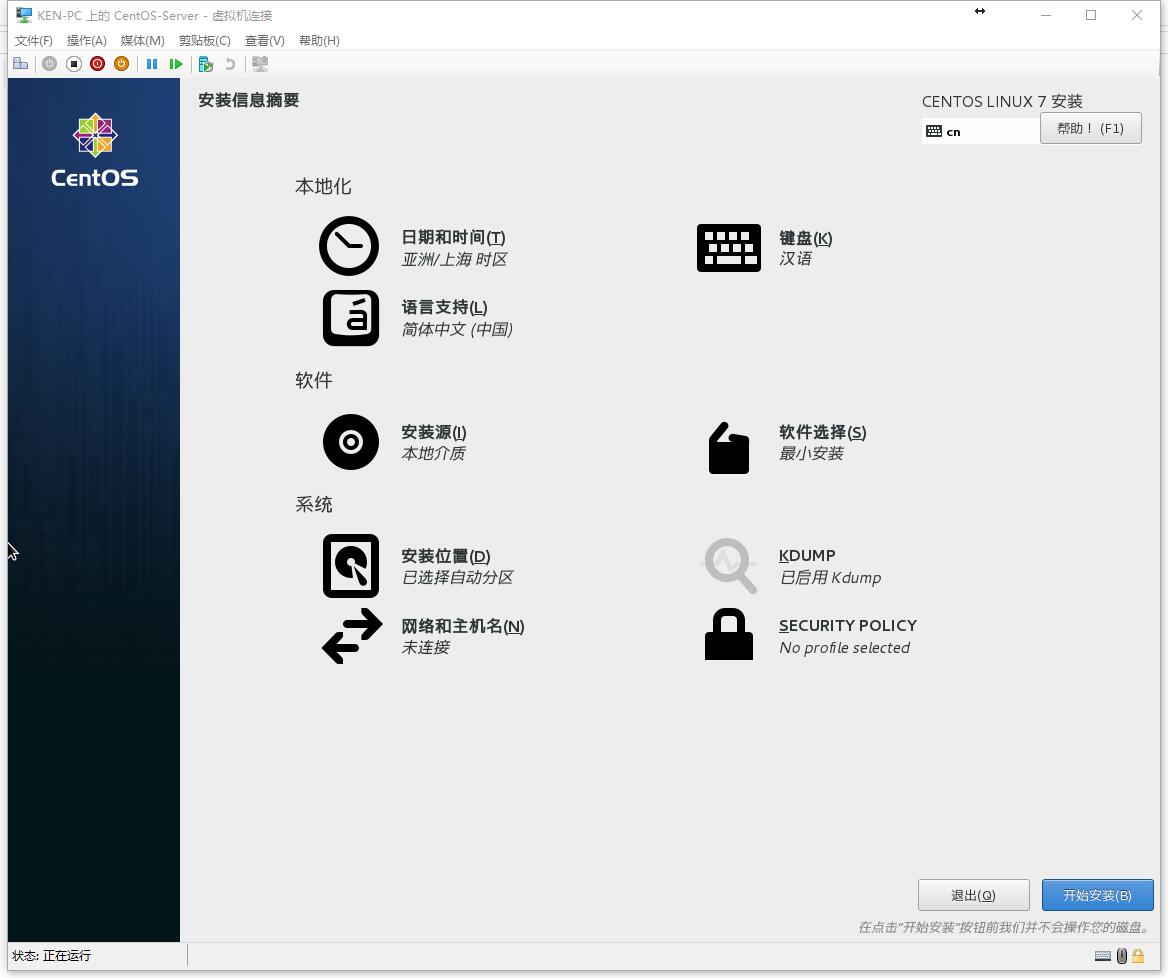
- 开始安装
此时可以选择设置ROOT账号密码(ROOT可以理解为相当于Windows的Administrator)
也可以创建其他用户
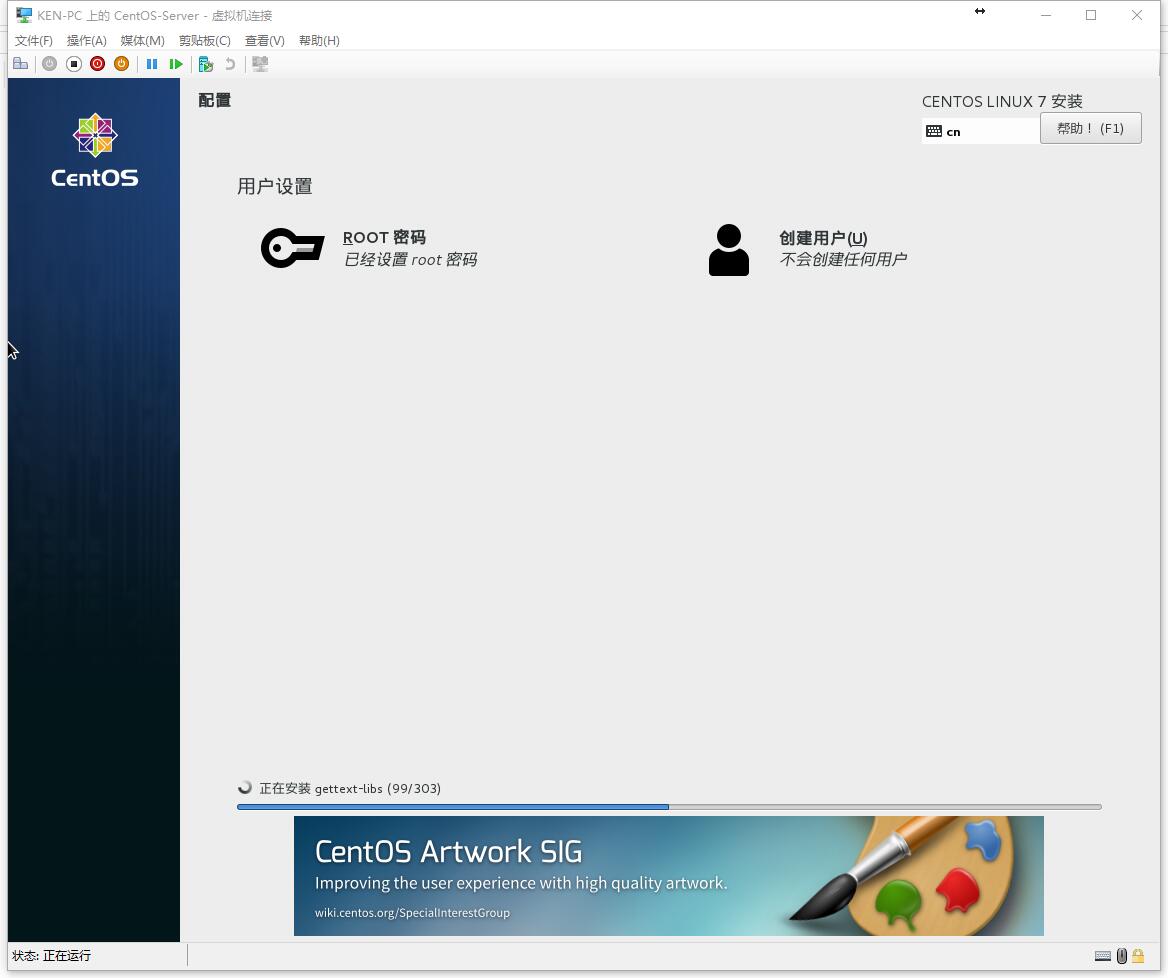
- 安装完成后重启即可
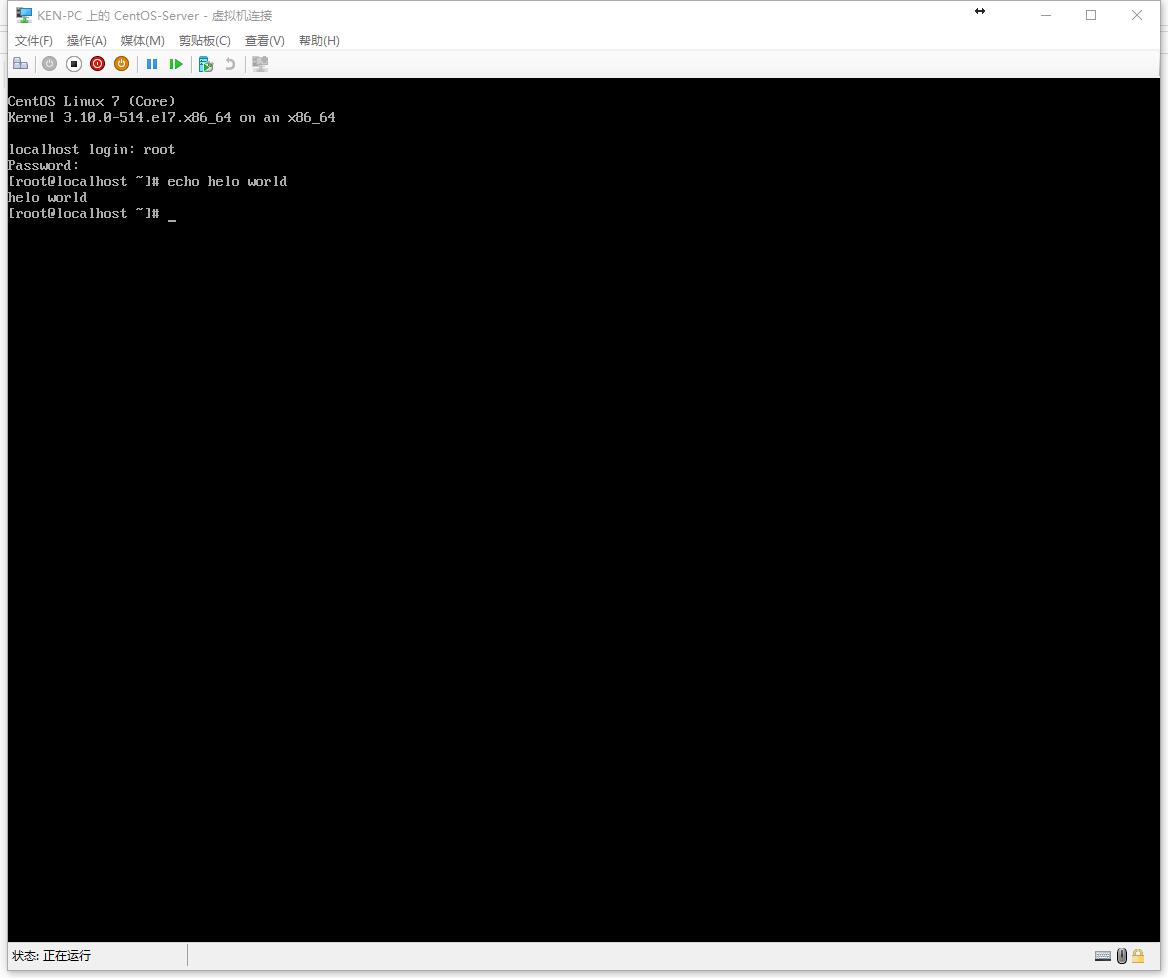
- 系列名称:Hyper-V基础教程
- 上一篇:【Hyper-V教程】一、安装&配置
- 下一篇:【Hyper-V教程】三、网络设置:解决虚拟机上网问题
